Cancele el traslado de un archivo a la Papelera en Mac OS X.

Si envió accidentalmente un archivo a la papelera en una Mac, puede deshacer el movimiento de ese archivo o varios archivos en la papelera con uno de dos trucos sencillos para deshacer esa acción en el archivo.
Puede usar cualquiera de los métodos a continuación para hacer esto con el comando «Cancelar» funcional si la acción de la papelera fue más reciente; de lo contrario, debería confiar en el método «Volver a colocar» para restaurar la ubicación de los archivos y cancelar el movimiento de la papelera. .
Prueba el comando «Cancelar» para mover un archivo de basura a Mac OS X
El primero en probar es un atajo simple en el teclado de Mac para Cancelar, Comando + Z, funciona para «Cancelar» la papelera si acaba de suceder y fue la acción más reciente en Mac.
Por ejemplo, si acaba de poner un archivo en la Papelera, presione Comando + Z y se «deshará» y moverá el archivo de la Papelera.
Pero el comando Deshacer solo funciona si fue la última actividad, por lo que si el archivo se envió a la Papelera hace algún tiempo, puede usar el truco Volver a poner en su lugar.
Cómo usar «Put Back» para deshacer un archivo basura accidentalmente en tu Mac
El comando Volver a colocar devuelve los archivos a su ubicación en Mac OS X Finder antes de eliminarlos. Esto solo funciona si el archivo está en la Papelera, no si la Papelera se ha vaciado.
- Abre la papelera
- Seleccione los archivos que desea restaurar a su ubicación original.
- Haga clic con el botón derecho en el (los) archivo (s)
- Elija «Volver a colocar» para enviar el archivo a la ubicación original en el Finder.
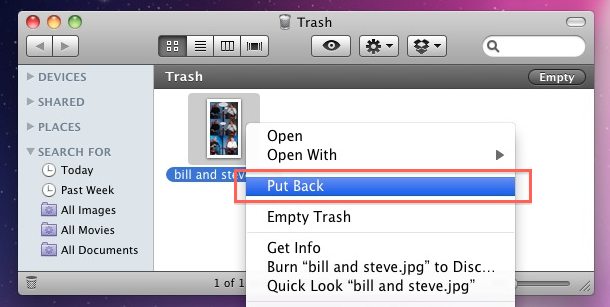
También puede hacer esto con un atajo de teclado de la papelera.
Seleccione los archivos en la Papelera y presione Comando + Eliminar y los moverá de regreso a su ubicación original antes de que se envíen a la Papelera.
Puede recordar que Comando + Eliminar normalmente elimina archivos de la Papelera en el Finder, pero si está en la Papelera y se selecciona un archivo de esa carpeta de Papelera, la funcionalidad se invierte.
